高龙中学教育技术培训教材.docx
《高龙中学教育技术培训教材.docx》由会员分享,可在线阅读,更多相关《高龙中学教育技术培训教材.docx(12页珍藏版)》请在冰豆网上搜索。
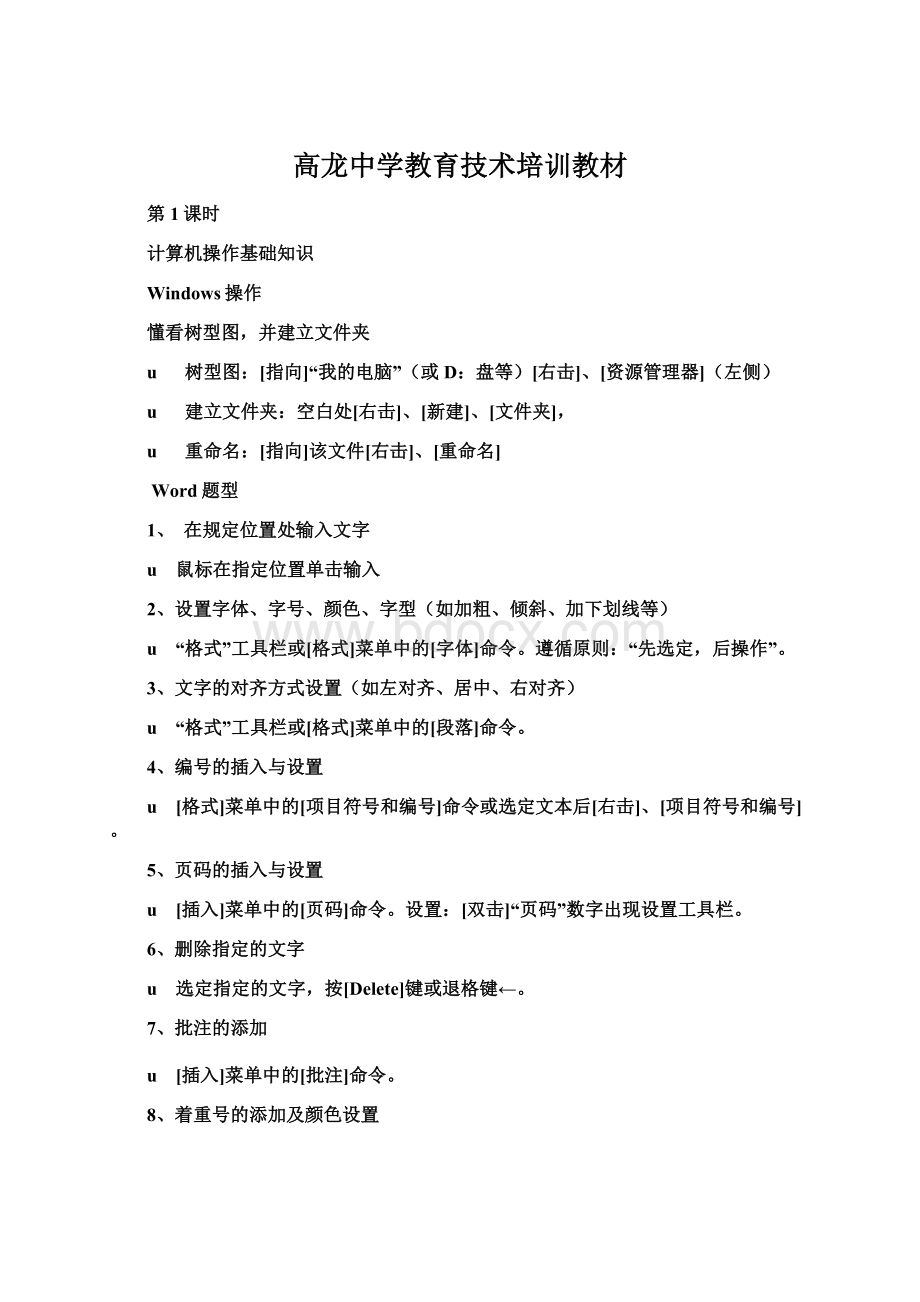
高龙中学教育技术培训教材
第1课时
计算机操作基础知识
Windows操作
懂看树型图,并建立文件夹
u 树型图:
[指向]“我的电脑”(或D:
盘等)[右击]、[资源管理器](左侧)
u 建立文件夹:
空白处[右击]、[新建]、[文件夹],
u 重命名:
[指向]该文件[右击]、[重命名]
Word题型
1、 在规定位置处输入文字
u 鼠标在指定位置单击输入
2、设置字体、字号、颜色、字型(如加粗、倾斜、加下划线等)
u “格式”工具栏或[格式]菜单中的[字体]命令。
遵循原则:
“先选定,后操作”。
3、文字的对齐方式设置(如左对齐、居中、右对齐)
u “格式”工具栏或[格式]菜单中的[段落]命令。
4、编号的插入与设置
u [格式]菜单中的[项目符号和编号]命令或选定文本后[右击]、[项目符号和编号]。
5、页码的插入与设置
u [插入]菜单中的[页码]命令。
设置:
[双击]“页码”数字出现设置工具栏。
6、删除指定的文字
u 选定指定的文字,按[Delete]键或退格键←。
7、批注的添加
u [插入]菜单中的[批注]命令。
8、着重号的添加及颜色设置
u 选定文本,“格式”工具栏中[单击][着重号]按钮或[格式]菜单中的[字体]进行着重号设置。
([工具]菜单中的[自定义]、[所有命令]、[DotAccent]、拖放到工具栏中出现该按钮。
)
9、文字和标点符号的更改
u 选定文字和标点符号后输入。
第2课时
10、文字的特殊效果设置
u [格式]菜单中的[字体]、[文字效果]命令。
u 首字下沉:
[格式]菜单中有[首字下沉]命令。
11、文章段落设置,如首行缩进2个字符、段前和段后间距
u [格式]菜单中的[段落]命令。
12、段落中首字下沉设置(如下沉字体、下沉行数、颜色等)
u [格式]菜单中的[段落]命令。
u 首字下沉:
[格式]菜单中有[首字下沉]命令。
13、查找与替换,如文字和标点符号的替换
u [编辑]菜单中的[查找]或[替换]命令。
14、文字的边框设置
u [格式]菜单中的[边框和底纹]命令。
15、数学公式的输入
u [插入]菜单中的[对象]、[Microsoft公式3.0]出出公式工具栏。
16、图片的插入
u [插入]菜单中的[图片][剪贴画][或来自文件]命令。
17、修订:
突出显示
u “格式”工具栏中的[突出显示]命令([工具]菜单中的[修订]命令。
)
18、批注的插入
u [插入]菜单中的[批注]命令。
(同第7条)
19、表格的插入
u [表格]、[插入]、[表格]命令。
(同第7条)
20、文字的底纹颜色设置
u [格式]菜单中的[边框和底纹]、[底纹]命令。
第3课时
21、页眉和页脚
u [插入]菜单中的[页码]命令。
双击“页码”数进行编辑(同第5条)。
22、分栏
u [格式]菜单中的[分栏]命令。
23、特殊符号的插入:
如①②③④
u [插入]菜单中的[特殊符号]命令。
24、字符的间距设置
u [格式]菜单中的[字体]、[字符间距]命令。
25、Word保存为网页格式
u [文件]菜单中的[另存为网页]命令。
26、表格格式的套用
u [表格]菜单中的[表格自动套用格式]命令。
27、行和列的删除
u 行的删除:
光标移到删除行的最左侧出现实心黒箭头,[右击]、[删除行];列的删除:
光标移到删除列的最高侧出现实心黒箭头,[右击]、[删除列]。
28、图片设置成灰度图
u [单击]图片出现图片工具栏,[颜色]、[灰度]([视图]、[工具栏]、[图片]也出现图片工具栏)。
29、页面设置
u [文件]菜单中的[页面设置]命令。
30、图片的水印设置
u [单击]图片出现图片工具栏,[颜色]、[冲蚀]([视图]、[工具栏]、[图片]也出现图片工具栏)。
31、文字置于图片上
u [右击]图片、[设置图片格式]、[版式]进行设置(或[单击]图片出现图片工具栏,[文字环绕]、[衬于文字下方]([视图]、[工具栏]、[图片]也出现图片工具栏))。
第4课时
Excel基础知识
1、求总分
u 同一结果有不同的多种操作方法。
2、排序
u ①按住鼠标左键,水平或垂直方向拖动鼠标选定排序所涉及的数据(注:
所选合并单元格都具有相同大小。
);②[数据]菜单中的[排序]进行关键字等设置;③[单击]“确定”。
3、行和列数据的插入
u 插入行:
①在行标处[单击]选定该行;②在所选行上[右击]、[插入],它将在所选行的上方插入一行(注:
在行标处拖选几行,在所选行的上方就插入几行。
)。
u 插入列:
①在列标处[单击]选定该列;②在所选列上[右击]、[插入],它将在所选列的左侧插入一列(注:
在列标处拖选几列,在所选列的左侧就插入几列。
)。
4、柱形图的插入
u ①在要插入图的地方[单击];②[插入]菜单中的[图表]命令;③选择柱形图类型④[单击]“完成”或“下一步”进行设置。
5、行的合并
u ①鼠标拖选行标选定欲合并的行;②在工具栏中[单击][合并及居中]按钮(看不到该按钮就执行:
[视图][工具栏][格式],再看不到是它隐藏在左上方的[工具栏选项]中)(若取消合并,重复以上两步操作)。
6、字体、字号、颜色、字型(如加粗、倾斜、加下划线等)
u 选定指定的文字,按[Delete]键或退格键←。
7、行的底纹颜色设置
u 选定行,[右击]、[设置单元格格式]、[图案],[单击]选颜色,[确定]。
8、单元格的格式设置(如合并单元格、保留小数位数)
u 合并单元格:
①鼠标拖选欲合并的单元格;②在工具栏中[单击][合并及居中]按钮(看不到该按钮就执行:
[视图][工具栏][格式],再看不到是它隐藏在左上方的[工具栏选项]中)(若取消合并,重复以上两步操作)。
u 保留小数位数:
①选中欲保留小数位数的单元格;②[格式]菜单中的[单元格](或在其[右击]、[设置单元格格式]);③[数字]标签,选“分类”列表框中的[数值],设置“小数位数设置”,[单击][确定]按钮。
9、工作表的重命名
u 方法1:
[双击]工作表名后直接输入新的名称。
u 方法2:
[右击]工作表名[重命名]后输入新的名称。
第5课时
10、函数的使用:
RANK、SUM、AVERAGE
u RANK(排位)的使用:
在要填名次的单元格输入=RANK(起始行号,相关列号)。
(例:
某班学生总分在C列,对学生总分排名,在名次列如D3单元格中输入“=RANK(C3,C:
C)”,结果是5,它表示求该学生在全班考试总分排名是第5名。
)。
(注:
直接调用函数方法:
选中要填名次的单元格,[单击]工具栏上的插入函数fx按钮(或菜单中的[插入]、[函数]),在“选择类别”中选“全部”,在“选择函数”中选“RANK”,[确定],在number中输入C3(或单击该单元格),在ref中输入C:
C,[确定]。
(如=RANK(G5,$G$5:
$G$8)。
以下方法相同,只是打开函数按扭在常用函数中就看到分别是第一和第二个。
)
u SUM(求和)的使用:
在要填总和的单元格中输入=SUM(起始行号或列号:
结束行号或列号)。
(例:
“=SUM(E2:
E7)”,它表示求E列第2行到E列第7行的数据的总和)
u AVERAGE(求平均值)的使用:
在要填平均数的单元格中输入=AVERAGE(起始行号或列号:
结束行号或列号)。
(例:
“=AVERAGE(E2:
E7)”,它表示求E列第2行到E列第7行的数据的平均值)
11、序列的填充(如学号:
1023689401~1023689412)
u ①在欲设置序列所在的列的第一、第二单元格中分别输入起始序号(如1001,1002);②选定以上两个单元格③鼠标移到第二单元格的右下角出现一个“+”字,按住鼠标左键,垂直往下方向拖动鼠标至所涉及的数据行。
(提示:
若输入“0”开头的序列,如01,0002等,要先录入“右单引号(’)”,即先按一下单引号键(在英文输入法状态下输入),再输入序号。
)
12、数据的筛选
u ①选欲筛选数据的名称的行(最少选定这一行的筛选数据的两列);②[数据]菜单中的[筛选]、[自动筛选]或[高级筛选]命令;③根据要求单击筛选下拉列表框进行筛选(高级筛选在其中设置)。
第6课时
PowerPoint(幻灯片)基础知识
PowerPoint题型
1、 插入文本框、输入文字
u 插入文本框:
[插入]、[文本框]、[水平]或[垂直](或[单击]底下工具栏中的文本框按钮)、在演示窗口中[单击]。
u 输入文字:
在演示窗口中[单击]后,直接输入。
2、字体、字号、颜色、字型(如加粗、倾斜、加下划线等)
u 选定文本,“格式”工具栏或[格式]菜单中的[字体]命令。
遵循原则:
“先选定,后操作”。
3、文字的对齐方式设置(如左对齐、居中、右对齐)
u “格式”工具栏或[格式]菜单中的[文字对齐方式]命令。
4、图片的插入及设置(如透明、大小、环绕方式)
u [插入]菜单中的[图片]、[来自文件]命令。
(或从底下的工具栏中单击[插入图片]按钮)设置:
[单击]图片出现图片工具栏进行[设置图片格式]设置(另一方法是[右击]图片、[设置图片格式]和[叠放次序]等操作),([视图]、[工具栏]、[图片]也出现图片工具栏)。
5、文字或图片的自定义动画的设置
u [幻灯片放映]菜单中的[自定义动画]命令。
(或[右击]文字或图片对象[自定义动画])
6、给幻灯片添加编号和可更新的日期
u [插入]、[幻灯片编号]
7、幻灯片背景颜色和背景图片设置
u 在其幻灯片中[右击]、[背景]进行设置。
8、幻灯片切换效果设置
u [幻灯片放映]菜单中的[幻灯片切换]命令。
9、剪贴画的插入
u [插入]菜单中的[图片]、[剪贴画]命令。
(或从底下的工具栏中单击[插入剪贴画]按钮)设置:
[单击]图片出现图片工具栏进行设置,([视图]、[工具栏]、[图片]也出现图片工具栏)。
第7课时
u 10、超链接的设置(链接到幻灯片、链接到网页)
u [右击]需设置超链接的对象、[超链接]。
]。
(添加按钮:
[幻灯片放映]、[动作按钮]下各个样式设置,在按钮上加文本如“下一页”或“上一步”等)
11、音乐的插入与设置
u [插入]菜单中的[影片和声音]、[文件中的声音]等命令。
12、艺术字的插入与设置
u [插入]菜单中的[图片]、[艺术字]命令。
(或从底下的工具栏中单击[插入艺术字]按钮)设置:
[单击]图片出现图片工具栏进行设置,([视图]、[工具栏]、[图片]也出现图片工具栏)。
13、项目列表符号的修改
u [格式]菜单中的[项目符号和编号]命令。
14、标注的添加
u 演示窗口下[单击][单击此处添加标注]。
15、图形的组合
u 按住Ctrl或Shift键不放,[单击]选定图形,在图形上[右击]、[组合]、[组合]。
16、幻灯片模板的应用
u [格式]菜单中的[幻灯片设计](或单击工具栏中的[幻灯片设计]铵钮)。
第8课时
IE基础知识
IE题型
1、收藏夹
u [点击]“收藏夹”按钮,窗口左侧出现或隐藏“收藏夹”列表框。
2、网址的收藏及改名
u ①打开要收藏的网页;②[单击]收藏夹下的“添加”按钮。
(若要改名,在名称输入框中更改)③[确定]
u 整理收藏夹:
①[单击]收藏夹下的“整理”按钮;②依据“创建文件夹”、“重命名”、“移至文件夹”和“删除”的需要整理。
(若要添加到收藏夹中的文件夹中,则要点击[移至文件夹]或[创建到]收藏的新创建的文件夹中。
)
3、新建文件夹
u 方法1:
在收藏夹的整理中点击“创建文件夹”。
u 方法2:
与在WORD中的类似,在收藏夹列表中[右击]某一对象、[新建文件夹],重命名。
4、收藏网页到指定文件夹
u ①鼠标指向网页的超链接[右击]“复制”②打开指定的文件夹;③在空白处[右击]、[粘贴]或[编辑]菜单中的[粘贴]。
第9课时
5、收藏图片、下载文件
u 收藏图片:
方法1、在图片上[右击]、[图片另存为]后进行保存路径和重命名的操作,[确定]。
方法2、鼠标在图片上移动时出现图片工具栏,[单击]“保存此图像”,后面的操作同方法1。
u 下载文件:
①打开下载文件的网页页面,[单击]“下载”或在提供下载地址中[单击]下载“地址”;②[单击]“保存”③进行保存路径和重命名的操作;④[确定]。
6、访问网站(网页的搜索)
u 方法①在XX或谷歌搜索引擎中搜索;方法②点击网页中的超链接网站;方法③在地址中直接输入网址。
7、设为主页
u ①[工具]菜单中的[Internet选项]命令,②在“地址”列表框中直接输入要设为主页的地址或依照对话框“使用当前页”、“使用默认页”和“使用空白页”的需要来设置③[确定]
第10课时
OutlookExpress题型(收发电子邮件)
1、收件人
u 收件人的邮箱地址,如L007@163.COM
2、主题
u 可输入内容的名称或如“张三的来信”等字样。
3、内容
u 输入信的内容
4、添加附件
u ①[单击]添加附件;②查找欲添加的文件并选定它;③[单击]“打开”按钮。
(提示:
添加的附件最好是压缩的文件,以免发送不成功。
)
u 压缩文件方法:
①鼠标指向文件[右击]、“添加到压缩文件”;②对欲压缩文件名和参数设置;③[单击]“确定”,原文件将在同一目录下另有一个压缩文件。
(解压方法如压缩方法相同,鼠标指向文件[右击]、“解压文件”或“解压到当前文件夹”等。
)
第11课时
教育技术培训教程模块2填写教学设计方案
每位教师根据自己的学科选择一课来设计教学方案。
第12课时(自学)
教育技术培训教程模块2填写教学设计方案
每位教师根据自己的学科选择一课来设计教学方案。
第13课时
教育技术培训教程模块3选择教学用的媒体
教师了解教学媒体和教学资源,然后教师自己根据自己的教学设计去找自己的教学资源。
方法1:
互联网上寻找教学资源。
方法2:
远程教育下载资源。
方法3:
清华同方资源库里面找教学资源。
第14课时(自学)
教育技术培训教程模块3选择教学用的媒体
教师了解教学媒体和教学资源,然后教师自己根据自己的教学设计去找自己的教学资源。
方法1:
互联网上寻找教学资源。
方法2:
远程教育下载资源。
方法3:
清华同方资源库里面找教学资源。
第15课时
教育技术培训教程模块5信息化教学资源的收集与处理
教师对收集的教学资源进行加工与处理。
第16-18课时:
教育技术培训教程模块6信息化教学资源的集成与开发
教师根据自己的教学设计和收集的教学资源进行课件的制作。
第19-20课时:
教师下载《教育技术水平考试模拟测试系统》进行模拟考试。
第21-46课时(自学)
教师根据自己情况,自己学习13套理论试题,每套试题2课时。
重庆市万州区高龙初级中学
教
育
技
术
培
训